- タッチ操作に戻したい(レティクル操作じゃなく、タッチしたところのブロックを破壊したい)
- スマホ版の操作でボタンの大きさを変えたい
- オートジャンプを切り替えたい
などでお困りの方に、スマホ版マイクラでの設定方法をご紹介します。
設定する箇所
まずは設定画面を開きましょう

次に『設定』をタップ
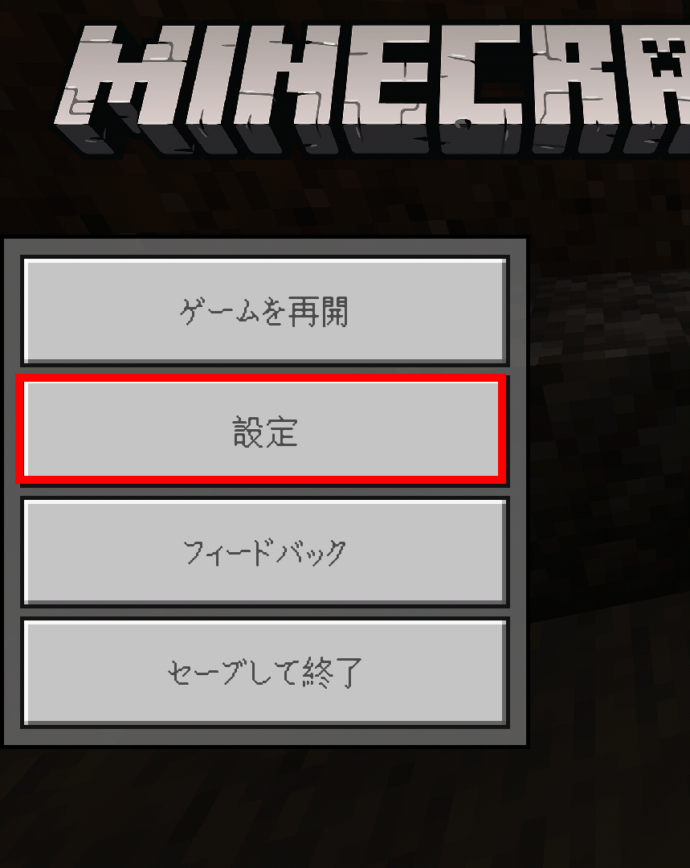
次は『タッチ』をタップ
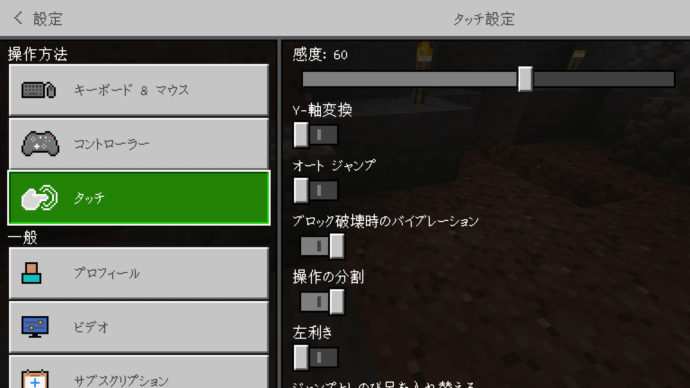
タッチ設定でできること-各項目の説明
| 感度 | スワイプしたときの感度 数値が大きいほど、少しのスワイプで視界がたくさん動く |
| Y-軸変換 | 視界を上下に動かす時、反転させるかどうか |
| オートジャンプ | 移動時、一段分の段差なら自動でジャンプして乗り越える |
| ブロック破壊時のバイブレーション | ブロックを破壊した時、振動するかどうか |
| 操作の分割 | タッチ操作に関する設定。 【オフ】タップしたところを破壊したり、攻撃したりする 【オン】画面中央に十字のレティクルが出てきて、どこをタッチしてもレティクルの場所を破壊したり、攻撃したりする |
| 左利き | 移動ボタンとジャンプボタンを入れ替える |
| ジャンプと忍び足を入れ替える | ジャンプボタンと忍び足ボタンを入れ替える |
| タッチ操作をホットバーにのみ使用 | コントローラー必須の設定 ホットバー以外タッチしても反応しなくなる (ホットバーは画面下のアイテムの枠のこと) |
| ボタンのサイズ | 移動ボタンやしゃがみ、ジャンプボタンの大きさを変える |
| デフォルトの設定に戻す | すべての設定をゲーム購入時の設定に戻す |
スマホでコントローラーを使用したい場合はこちら↓


